
če to kar si Iščete svoj naslednji oblikovalski projekt je vedeti, kako narisati lobanjo v ilustratorju, ne odmikajte se od tukaj, danes vam bomo razložili. V tej objavi vam bomo korak za korakom povedali, kako ustvariti ilustracijo lobanje iz nič.
Tovrstne ilustracije so zelo priljubljeni na plakatih s temno tematiko, rock ali punk ovitki CD-jev, dizajni majic, dodatki, naslovnice knjig grozljivk, tetovaže itd.
Pripravite material za risanje, odprite nov dokument v Illustratorju in začnimo s to hitro in enostavno vadnico, s katero boste dobili edinstven in personaliziran dizajn lobanje.
Kako narisati lobanjo; skice

Prvi korak, ki ga moramo narediti pri oblikovanju naše lobanje v Illustratorju, je, da jo narišemo. Se pravi, vzeli bomo svinčnik, kos papirja in radirko in začeli bomo skicirati. Ni nujno, da je popoln, dizajn je brezplačen, lahko ga naredite bolj realistično ali v risanem slogu.
Ne glede na to, ali izberete tak ali drugačen slog, je postopek enak, spremenilo se bo le število poti in podrobnosti vsakega posebej. V našem primeru bomo oblikovali lobanjo v slogu, ki je bližje risanki ki jih lahko uporabimo za noč čarovnic.
prvo, poiskali bomo referenco na ilustracijah in slikah lobanj, da bi vizualizirali oblike in podrobnosti od vsakega od njih. Ko bomo izbrali nekaj referenc, bomo nadaljevali s postopkom skiciranja.
Kot smo že rekli, ni nujno, da je risba popolna ko gremo v proces oblikovanja v programu, lahko prilagodimo in dodamo več podrobnosti.
Naša lobanja bo spoštovala svojo prvotno obliko, vendar dodali bomo nekaj podrobnosti, da bo dosegel naš cilj risanega sloga. Kot boste videli v naslednjem razdelku, smo dodali nekaj prelomnih črt, nekaj velikih oči in ukrivljenih oblik, ki pomagajo izpolniti ta animirani slog.
Kako narisati lobanjo v Illustratorju

Ko imamo svojo risbo, moramo ga skenirati ali fotografirati, da ga dodamo v ozadje našega dokumenta v načrtovalnem programu. Ko bomo lobanjo skenirali, bomo v Illustratorju odprli nov dokument.
Mere dokumenta v našem primeru so 800×800 slikovnih pik, Glede na namen lobanje bo dokument, na katerem delate, imel nekaj nogavic ali druge.
Naslednji korak, ki ga moramo narediti, je dodati ali postaviti datoteko lobanje v ozadje našega dokumenta. Ko že imamo to datoteko nameščeno, smo bomo blokirali, da bomo lahko delali na tem brez težav.

Postavili se bomo na pojavno orodno vrstico, ki se prikaže na levi strani zaslona, in izbrali bomo orodje pero. S tem orodjem bomo dodali sidrne točke in narisali obris naše lobanje.
Ko je obris naše risbe končan, bomo šli do barvnih polj v orodni vrstici in v obrisu bomo izbrali barvo. Svetujemo vam, da izberete črno barvo z velikodušno velikostjo sledi. V predelu proteze smo dodali belo barvo polnila, da bi bolje vizualizirali, kako so kosi ostali.
Nato bomo šli na plasti in sloj, kjer smo narisali obris, ga bomo blokirali da ne bi delali na njem in ga spreminjali. Nato bomo dodali novo plast in začeli risati oči in nos naše lobanje.
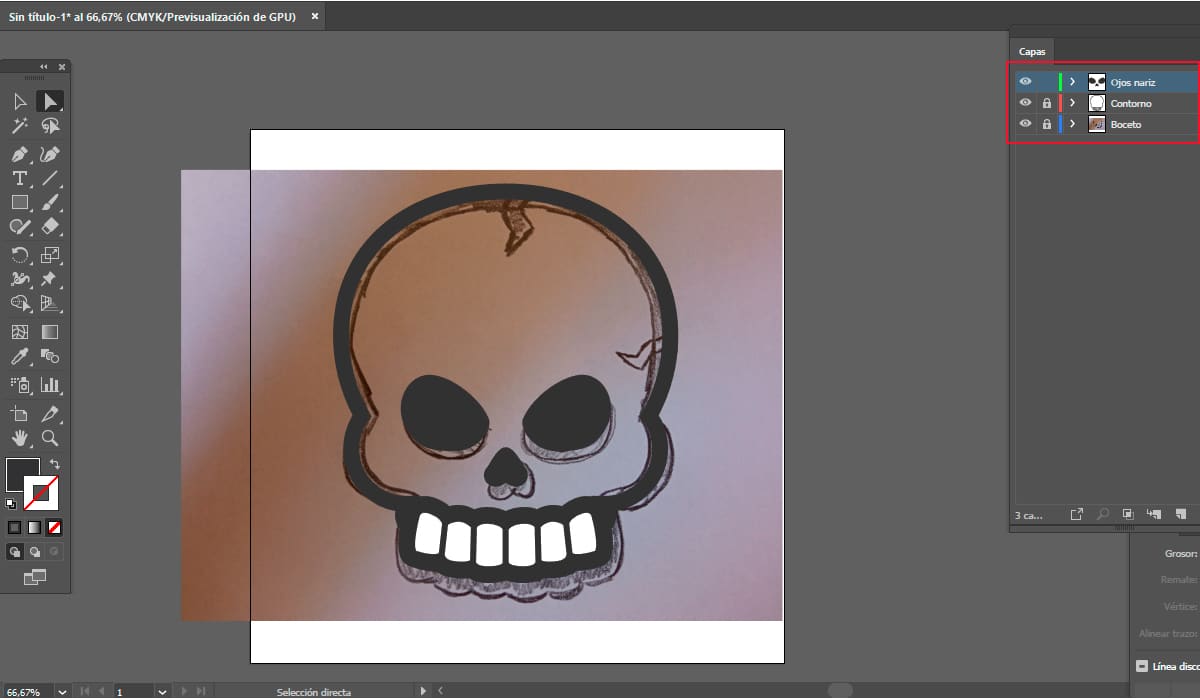
Za izdelavo oči imamo dve možnosti, ena od njih je, da to storimo s peresom ali preprosto tako, da izberete orodje za oblike in poiščete možnost kroga. Kot lahko vidite, ima naša ilustracija različne dele; očesna jamica, oko in zenica, zato je za vsako od teh potrebna nova oblika.
V tem primeru bomo delali z vklopljeno barvo polnila in izklopljenim obrisom. Za očesno vtičnico bomo oblikovali obliko z dodajanjem črne barve polnila. Za oko bomo ponovili isto obliko in dodali želeno barvo, v našem primeru rumeno, za zenico pa bomo ta postopek ponovili še enkrat.
Če želite očem dodati več podrobnosti, lahko dodate novo obliko majhne velikosti v zgornjem desnem kotu zenice, da ustvarite svetlobni učinek.
V primeru nos, bomo znova izbrali orodje s puščico in sledili obliki srca, ki jo imamo v naši skici. Ko končamo s peresom, izberemo obliko in ji dodamo črno barvo polnila.
Ostalo nam je le, dodajte dekorativne elemente zgornjih razpok lobanje. Za to, tako kot v prejšnjih primerih, dodamo novo plast in delamo na njej. Z orodjem pero bomo orisali obliko teh razpok, ki ilustraciji dodajo značaj.
končne podrobnosti
Kot lahko vidite na prejšnji sliki, delamo na različnih slojih; tista skice, tista obrisa, oči in nosu in končno ena od detajlov razpok. Za ustvarjanje animirane lobanje že imamo vse elemente oblikovanja.
Če želite začeti dokončati podrobnosti, je prvi korak, ki vam ga svetujemo, da odklenete sloj skice in obrisa. Naslednji korak je izbrišite plast skice in se pomaknite nad plastjo, ki vsebuje obris lobanje in skrije ostalo.
Če vidite, da na nek način začrtano ni bilo tako, kot ste iskali, zahvaljujoč delu z vektorji in sidrnimi točkami ga lahko spreminjamo, kadar koli želimo. Ne samo, da lahko spreminjamo, lahko tudi dodamo obrazce ali podrobnosti, ki se nam zdijo potrebni.
Že imamo, kako želimo obliko lobanje, kot je ta nadaljujemo z dodajanjem želene velikosti debeline konture, kot tudi barvo omenjenega obrisa in polnila. Na tej sliki, kot lahko vidite, je naš obris črn, polnilo pa belo.
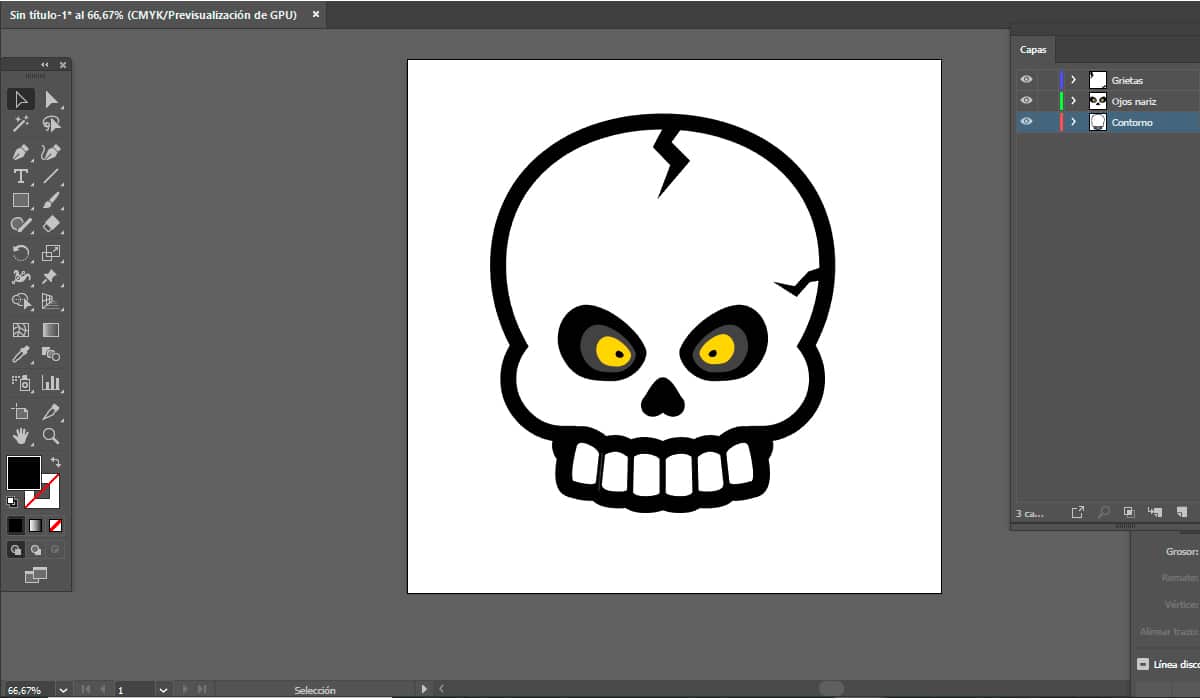
Naslednji korak je odklenite in razkrijte plasti, ki vsebujejo tako oči in nos, kot tudi razpoke v lobanji. Tako kot v prejšnjem koraku bomo dokončno obdelali podrobnosti in retuširali tisto, kar vidimo, da nam rezultat ni všeč.
Solamente Ostaja še, da dodate barve, ki najbolje delujejo za vsako v njihovem dizajnu, in shranite delo v vektorskih in bitnih oblikah.

To ni zapleten postopek, kot ste videli, da narišete lobanjo v Illustratorju. Pri delu z orodjem za pero morate biti le potrpežljivi, dokler ne dobite želenega dizajna.